西门子OP177B触摸屏
1 说明
西门子精智系列触摸屏支持和三菱Q PLC进行以太网通讯。但要注意精智系列触摸屏只支持通过TCP协议和三菱Q PLC通讯(三菱Q系列PLC以太网本身支持TCP和UDP两种协议)。本文档以TP900为例介绍了精智系列触摸屏和三菱Q PLC以太网通讯的组态步骤。
2 测试环境
HMI开发软件:WinCC Professional V11 SP2
PLC开发软件:GX Developer V8.86Q
TP900和PLC通讯电缆:直连网线
3 TP900连接CPU集成的以太网口
3.1 PLC型号
本文档使用的自带以太网口的三菱Q CPU为Q04UDEHCPU,如下图:

3.2 PLC组态
新建项目,选择相应的PLC型号:
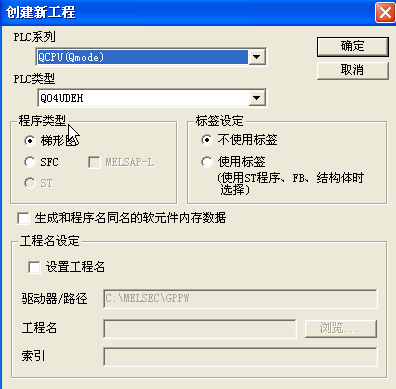
在“参数”下选择“PLC参数”:
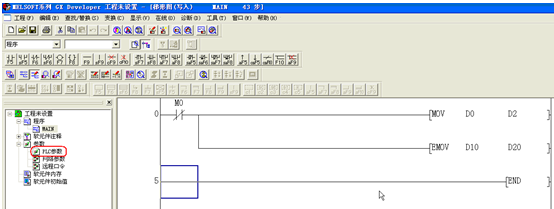
然后,在“内置以太网板设置”下设置IP地址、通讯格式及是否允许写入:
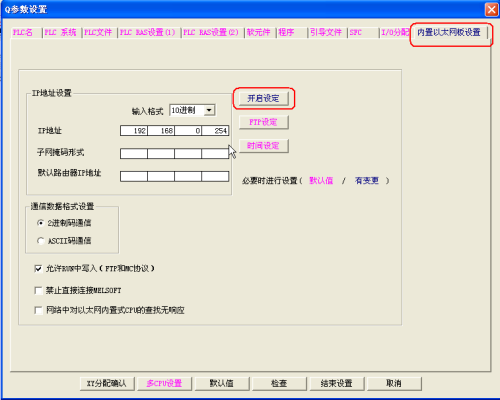
点击上图中的“开启设定”来设定协议,此处选择TCP,打开方式选择“MC协议”,并设定PLC通讯端口(此处是16进制),如下图:
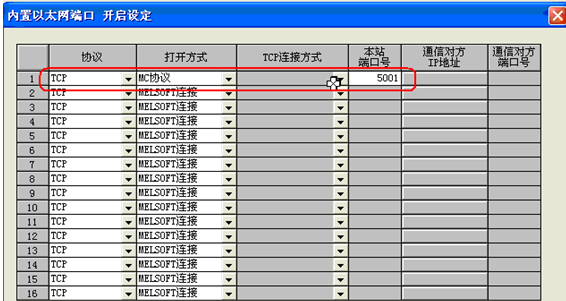
,需要PLC程序及参数:
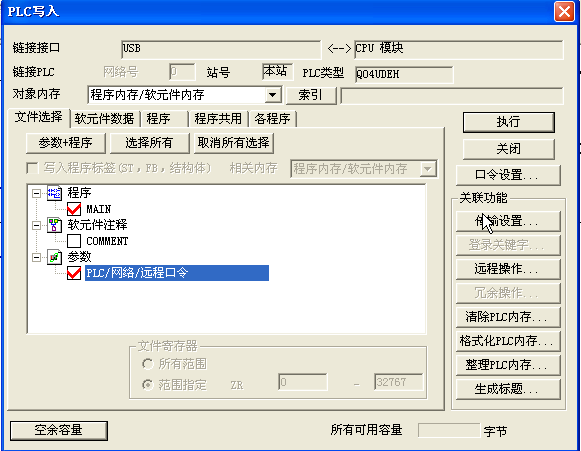
3.3 WinCC V11组态
创建项目:西门子OP177B触摸屏
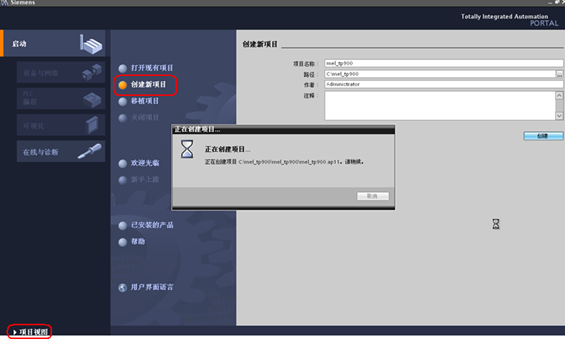
切换到项目视图,并添加TP900:
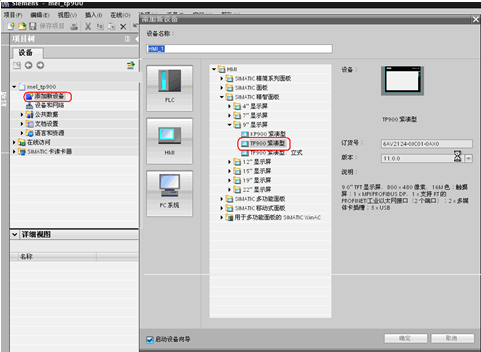
创建连接:
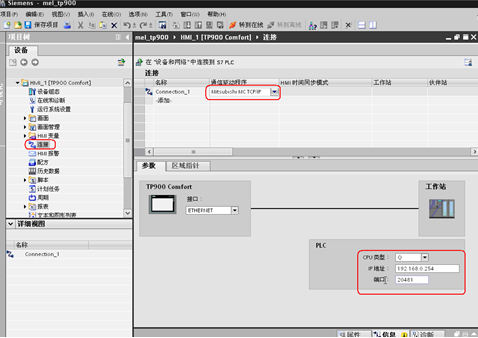
端口号为PLC的端口号,但此处为十进制端口号。
创建变量:

创建画面,并在画面上显示创建的变量:
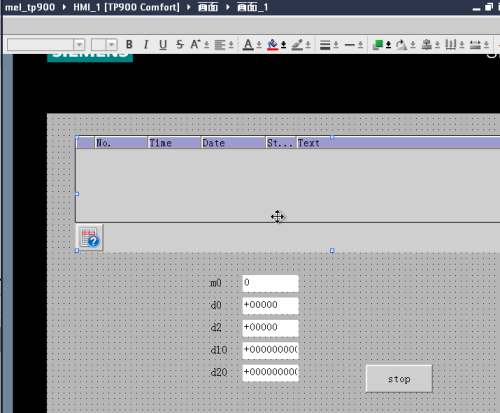
1. 概况
本文介绍了如何利用西门子组态软件WinccFlexbile实现屏与S120通过DP的直接连接,文中以MP270和CU320间的通讯为例介绍。
软件:Step7 V5.4 sp4; WinccFlexible 2008; Scout V4.1 sp2
硬件:PG/PC; MP270; CU320; 单轴电机模块
网络结构如下:
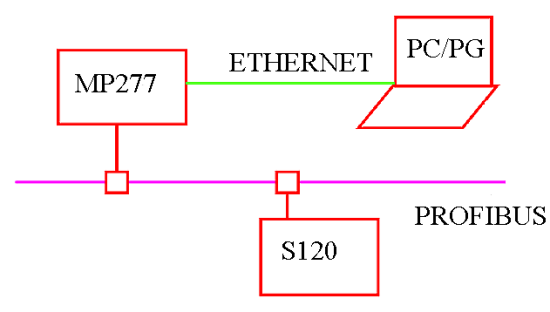
图 1 网络结构图
Profibus网络地址:
CU320:7
MP270:1
以太网地址设定:
PG/PC:192.168.20.88
MP270:192.168.20.11
CU及Servo轴的装置号如下:

图 2 装置号
驱动的调试过程请参考其它文档,在此不再赘述。
2. WinccFlexible配置
首先在Step 7中插入HMI Station
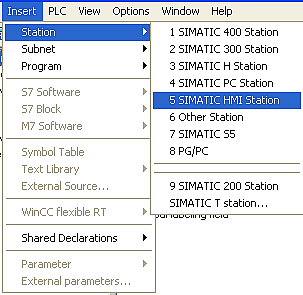
图 3 插入HMI
然后选择相应的屏和版本:

图 4 选择屏的型号
如果版本不对可通过OS更新来达到一致:
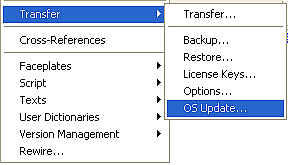
图 5 OS更新
打开WinccFlexible后首先建立新的连接:

图 6 通讯连接设定
然后建立变量:
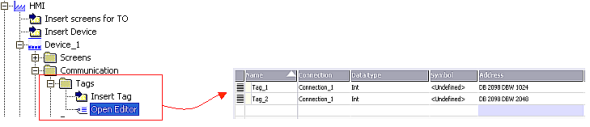
图 7 新建变量
变量地址的设定规则如下:
DB:=参数号
DBX:=1024*装置号+参数下标 注X可为W或D,根据S120参数的数据类型而定。
注:装置号参见图2
参数读写例子:
(1) 读写CU的P2098.1
变量地址为DB2098.DBD1025 ,数据类型:DWORD;其中DBD中的1025=1024*1(装置号)+1(参数下标)。
(2) 读写SERVO_02的P2900.0
变量地址为DB2900.DBD2048 ,数据类型:REAL;其中DBD中的2048=1024*2(装置号)+0(参数下标)。
可将驱动的速度主给定P1155设为P2900,然后修改P2900的值实现变频器的速度给定的修改。
屏的项目前需进行MP270的数据传送设置:
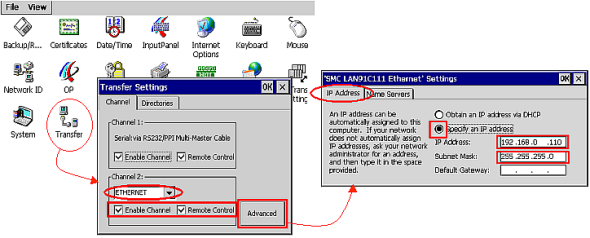
图 8 屏的IP地址设定
再进行屏组态数据的设置:
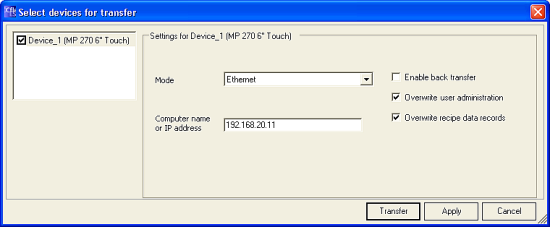
图 9 方式设定
设定计算机的IP地址,与屏在同一网段:

图 10 计算机IP地址设置
之后即可正常屏的组态数据并和S120建立直接的通讯连接。
西门子OP177B触摸屏


